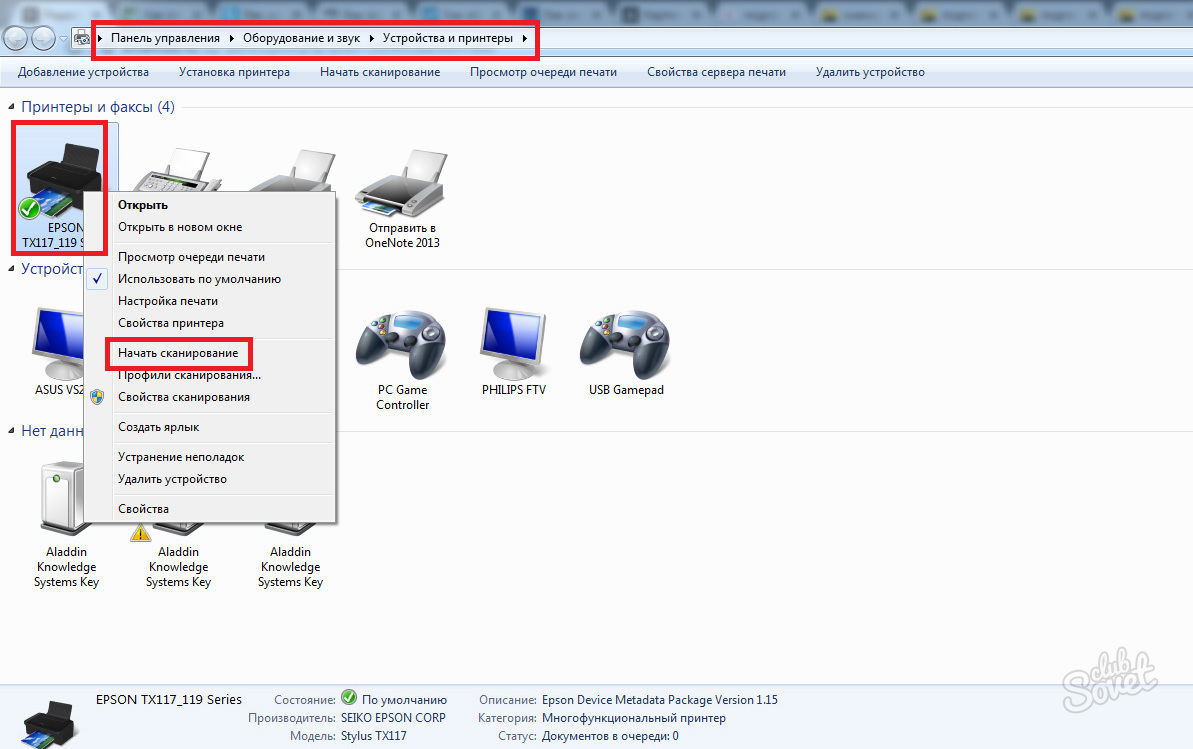พวกคุณหลายคนต้องเผชิญกับความจำเป็นในการถ่ายโอนข้อมูล (ข้อความ, กราฟิก, ภาพภาพถ่าย) จากกระดาษไปยังคอมพิวเตอร์ ผู้ช่วยหลักในการแก้ปัญหานี้เป็นเครื่องสแกน มันสามารถเป็นอุปกรณ์อิสระและ MFP ที่มีความเป็นไปได้ในการสแกน
เตรียมการสแกนจากเครื่องพิมพ์ไปยังคอมพิวเตอร์
ในการเริ่มกระบวนการสแกนเองคุณควรมีคอมพิวเตอร์และสแกนเนอร์ในการกำจัดของคุณ (หรือ MFP ด้วยฟังก์ชั่นของหลัง)
- เปิดคอมพิวเตอร์และเครื่องพิมพ์
- MFP (หรือสแกนเนอร์) เชื่อมต่อกับแหล่งพลังงานและคอมพิวเตอร์ของคุณ
- เอกสารหนังสือรูปถ่ายหรือสื่อกระดาษอื่น ๆ ข้อมูลที่ควรพิจารณาคุณมีด้านหน้าบนกระจกของเครื่องสแกน
ขั้นตอนการเตรียมการเสร็จสมบูรณ์ในเรื่องนี้
วิธีสแกนภาพจากเครื่องพิมพ์ไปยังคอมพิวเตอร์
โปรแกรมทาสี
การปรากฏตัวของตัวแก้ไขกราฟิกนี้จะช่วยดำเนินการตามขั้นตอนการถ่ายโอนข้อมูลได้อย่างง่ายดายและรวดเร็ว
- เปิดตัวโปรแกรมสี ในการทำเช่นนี้ให้คลิกที่ฉลาก (ไอคอน) บนเดสก์ท็อปหรือไปที่เส้นทาง“ เริ่มต้น” -“ โปรแกรมทั้งหมด” -“ มาตรฐาน” -“ ทาสี”
- ที่มุมซ้ายบนของโปรแกรมเปิดให้ไปที่เมนู“ ไฟล์” หรือคลิกที่สี่เหลี่ยมสีขาวพร้อมรายการดรอปดาวน์ (ในมุมเดียวกัน)
- ในรายการด้านบนเลือก“ รับภาพ” -“ จากสแกนเนอร์หรือกล้อง” (หรือ“ จากสแกนเนอร์หรือกล้อง”) หากรายการเมนูไม่ทำงานสแกนเนอร์ยังไม่พร้อมที่จะทำงาน (ตรวจสอบการเชื่อมต่อของอุปกรณ์กับแหล่งพลังงานและคอมพิวเตอร์)
- หน้าต่างปรากฏขึ้นบนหน้าจอที่คุณเลือกเครื่องพิมพ์อุปกรณ์ที่จำเป็นประเภทภาพสแกน (สีหรือขาวดำ)
- หลังจาก - กดปุ่ม“ สแกน”
- พร้อม. ก่อนที่คุณจะเป็นภาพสแกนที่สามารถแก้ไขได้หากต้องการ
- หากต้องการบันทึกรูปภาพให้ไปที่เมนู“ ไฟล์” และเลือก“ บันทึกเป็น” ซึ่งระบุเส้นทางในแคตตาล็อกที่จะเก็บไฟล์ผลลัพธ์ไว้ รูปแบบการอนุรักษ์ที่พบบ่อยที่สุดคือ. jpeg และ. png
ใช้แอปพลิเคชันสำหรับการสแกน
- ติดตั้งไดรเวอร์ที่จำเป็นสำหรับเครื่องพิมพ์ไดรเวอร์ของคุณ ในการทำเช่นนี้คุณสามารถใช้ดิสก์ที่ใช้กับอุปกรณ์หรือดาวน์โหลดจากอินเทอร์เน็ต
- ผ่านเส้นทาง“ Start” -“ อุปกรณ์และเครื่องพิมพ์” (หรือ“ เริ่มต้น” -“ แผงควบคุม” -“ อุปกรณ์และเครื่องพิมพ์”)
- คลิกที่ปุ่มเมาส์ขวาของคุณไปยังไอคอนของเครื่องพิมพ์ของคุณและหยุดในรายการดรอปดาวน์ที่รายการ“ เริ่มสแกน”
- หน้าต่างจะเปิดขึ้นซึ่งคุณตั้งค่าพารามิเตอร์การสแกน: ประเภทของเอกสารแหล่งที่มาสีหรือภาพขาวดำจะได้รับความละเอียดของภาพเสร็จแล้วในรูปแบบไฟล์จะถูกบันทึก
- กดปุ่ม "สแกน" (สแกน)
- เป็นผลให้ภาพสแกนจะปรากฏบนหน้าจอซึ่งคุณกำหนดชื่อและระบุเส้นทางสำหรับตำแหน่งบนคอมพิวเตอร์ของคุณ
ความละเอียดของภาพเมื่อสแกนจากเครื่องพิมพ์ไปยังคอมพิวเตอร์
ความละเอียดเป็นหนึ่งในพารามิเตอร์ที่สำคัญของภาพสุดท้าย เขาเป็นผู้กำหนดรายละเอียด (ความชัดเจน) ของภาพ สำหรับเอกสารข้อความไม่จำเป็นต้องตั้งค่าที่สูงเกินไป- ไม่จำเป็นและจะใช้เวลามากขึ้นในกระบวนการสแกน และโปรดจำไว้ว่าเป็นไปได้ที่จะลดความละเอียดของภาพที่เกิดขึ้น (ในตัวแก้ไขกราฟิก) มันเป็นไปไม่ได้ที่จะเพิ่มขึ้น - จำเป็นต้องสแกนเอกสารอีกครั้ง
- 100 - 200 DPI - การถ่ายโอนภาพอย่างรวดเร็วไม่ได้หมายความถึงการรับรู้ที่ตามมาของเอกสาร
- 300 - 400 DPI - ตัวบ่งชี้ที่เพียงพอสำหรับการจดจำข้อความ
- 500 - 600 DPI - หากคุณต้องการดูรายละเอียดที่เล็กที่สุดของภาพ